Przewodnik dotyczący odzyskiwania sformatowanej partycji?
Autor: Vernon Roderick, Ostatnia aktualizacja: March 25, 2021
Każdego dnia wykorzystujemy dane do komunikacji, wymiany i dostarczania informacji i przechowujemy te informacje w postaci cyfrowej na naszych urządzeniach, takich jak komputery w różnych systemach operacyjnych i systemach plików. Czy wiesz jak odzyskać sformatowaną partycję kiedy system może się zawiesić, aplikacje przestają działać lub złośliwe oprogramowanie czai się w systemie i wyrzuca błąd i przypadkowe formatowanie podzielonych na partycje dysków?
Dla każdego problemu jest rozwiązanie. W tego rodzaju scenariuszu istnieje program do odzyskiwania danych, który może pomóc w odzyskaniu sformatowanej partycji. FoneDog Data Recovery to profesjonalna aplikacja do odzyskiwania danych, której musisz użyć, aby rozwiązać problem na sformatowanej partycji.
Ponadto znajdują się tutaj dwa podobne artykuły jak odzyskać sformatowane dyski twarde sformatowaną kartę SD.
Część 1. Odzyskaj sformatowaną partycję za pomocą FoneDog Data RecoveryCzęść 2. Typowe przyczyny sformatowanej partycjiCzęść 3. Ważne wskazówki, jak pomyślnie odzyskać sformatowaną partycjęCzęść 4. Odzyskaj sformatowaną partycję za pomocą kopii zapasowej i przywracania systemu WindowsCzęść 5. Odzyskaj sformatowaną partycję poprzez kopię zapasowąCzęść 6. Podsumowanie
Część 1. Odzyskaj sformatowaną partycję za pomocą FoneDog Data Recovery
Odzyskiwanie danych FoneDog jest zaufanym i wygodnym narzędziem, które pozwoli Ci odzyskać sformatowaną partycję. Posiada łatwy w użyciu i prosty kreator interfejsu, który poprowadzi Cię krok po kroku przez proces odzyskiwania systemu i plików. Umożliwia zarówno szybkie, jak i głębokie skanowanie, które jest potrzebne do odzyskania partycji.
Program FoneDog Data Recovery umożliwia skanowanie dysków, podgląd plików i filtrowanie wyników wyszukiwania, aby ograniczyć się tylko do powiązanych danych. Następnie rozpocznij odzyskiwanie. Narzędzie może wykonać odzyskiwanie dowolnego typu danych z dowolnego urządzenia i w każdej sytuacji, takiej jak odzyskiwanie dysku twardego i partycji. Jest dostępny w systemach operacyjnych Windows i Mac.
Odzyskiwanie danych
Odzyskaj usunięte zdjęcia, dokumenty, pliki audio i inne pliki.
Odzyskaj usunięte dane z komputera (w tym Kosza) i dysków twardych.
Odzyskaj dane o stratach spowodowane wypadkiem na dysku, awarią systemu operacyjnego i innymi przyczynami.
Darmowe pobieranie
Darmowe pobieranie

Krok 1. Uruchom FoneDog Data Recovery
Uzyskaj dostęp do programu FoneDog Data Recovery na swoim komputerze. Możesz przejść do Start i znaleźć narzędzie z listy Programy. Możesz także kliknąć dwukrotnie ikonę skrótu znajdującą się na pulpicie lub kliknąć przypiętą ikonę na pasku zadań (jeśli skrót został utworzony lub przypięty do paska zadań).
Krok 2. Wybierz różne typy plików i dyski
Zaznacz wszystkie typy plików, jeśli chcesz przywrócić wszystkie typy danych, i wybierz dyski twarde (twarde lub wymienne), na których chcesz odzyskać pliki. Możesz odzyskać zdjęcie, wideo, audio, archiwum, dokument, wiadomość e-mail, aplikację i dowolny inny plik.
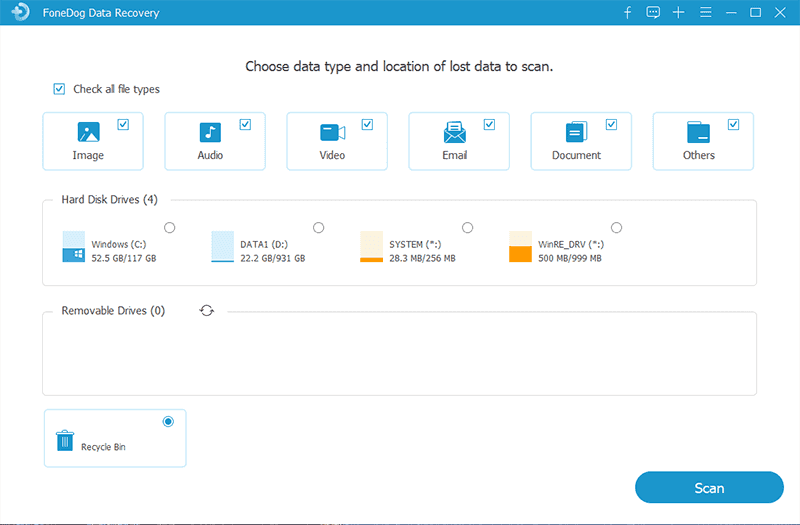
Krok 3. Zeskanuj i wyświetl podgląd danych
Wybierz Szybkie skanowanie lub Głębokie skanowanie dla swojego urządzenia. Podczas odzyskiwania sformatowanej partycji zaleca się wybranie głębokiego skanowania, które potrwa dłużej, ale zwróci więcej wyników danych. Naciśnij przycisk Skanuj, aby rozpocząć skanowanie dysków. Możesz wyświetlić podgląd wyników po zakończeniu skanowania, aby sprawdzić poprawność plików.
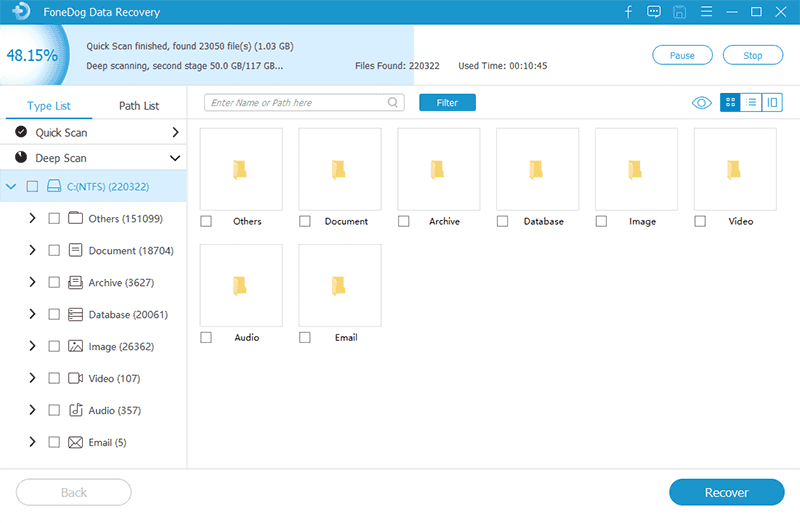
Krok 4. Odzyskaj pliki danych
Po zakończeniu skanowania wyniki zostaną wyświetlone według typu lub ścieżki. Wyświetl podgląd plików lub zastosuj filtry w polu wyszukiwania, aby uzyskać powiązane wyniki. Naciśnij przycisk Odzyskaj, aby odzyskać sformatowaną partycję. Nigdy nie wyłączaj komputera ani nie uruchamiaj go ponownie, aby proces przywracania nie został przerwany.
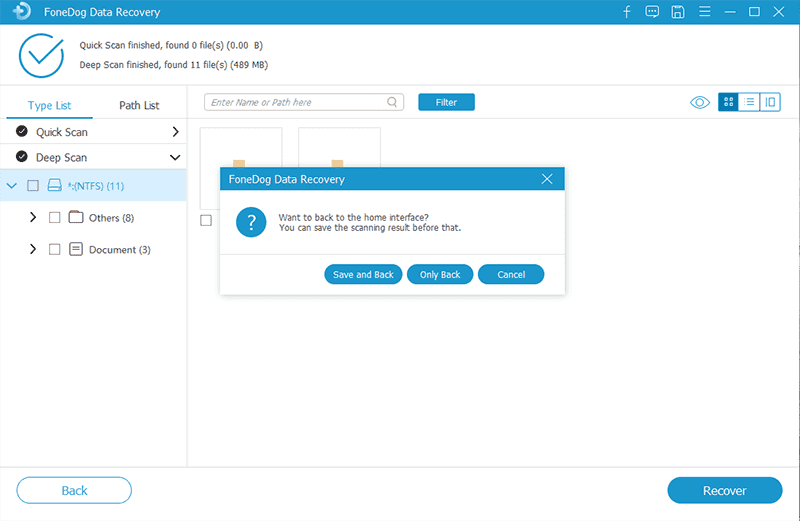
Część 2. Typowe przyczyny sformatowanej partycji
Formatowanie usunie wszystkie dane z dysku twardego. Typową przyczyną utraty danych i chęci odzyskania systemu jest przypadkowe sformatowanie dysków z partycjami. Dzieje się tak, gdy wykonujesz szybkie formatowanie lub pełne formatowanie dysku twardego. Innym powodem jest wykonanie przywracania na dysku i wystąpienie pewnych problemów lub ponowna instalacja systemu operacyjnego z inną wersją, w tym formatowaniem dysku twardego.
Inne przyczyny, które mogą powodować formatowanie, to złośliwe oprogramowanie, takie jak wirusy i złośliwe oprogramowanie zagrażające Twój system, uszkodzone sektory, uszkodzony dysk, awaria systemu i awaria, zmiana systemu plików dysku lub omyłkowe wybranie niewłaściwego dysku do sformatowania. Jest to naprawdę denerwujące, gdy napotkasz tego rodzaju problem, zwłaszcza gdy nie masz kopii zapasowych do przywrócenia danych. Ale jest lepsze rozwiązanie, które możesz zastosować, omówione w tym artykule.
Część 3. Ważne wskazówki, jak pomyślnie odzyskać sformatowaną partycję
Przed wykonaniem odzyskiwania sformatowanego dysku z partycjami postępuj zgodnie z poniższymi wskazówkami, aby pomyślnie przeprowadzić przywracanie. Upewnij się, że nie możesz używać komputera i formatowania. Nie twórz nowych plików na dysku twardym ani nie nadpisuj tam danych. Nie wykonuj także dalszej naprawy i ponownego formatowania partycji, na przykład sprawdzania dysku, ponieważ sprawdza on i naprawia dyski podzielone na partycje, co może spowodować więcej uszkodzeń.
Ale przywróć natychmiast, używając niezawodnego narzędzia do odzyskiwania danych, aby odzyskać sformatowaną partycję. Jest to możliwe dzięki Odzyskiwanie danych FoneDog, które jest omówione bardziej szczegółowo w części 1: Odzyskaj sformatowaną partycję za pomocą odzyskiwania danych FoneDog.
Część 4. Odzyskaj sformatowaną partycję za pomocą kopii zapasowej i przywracania systemu Windows
Jeśli masz kopię zapasową, możesz skorzystać z funkcji przywracania systemu Windows. Twoje urządzenie, na którym jest przechowywana kopia zapasowa, powinno być podłączone do komputera, a następnie rozpocznij przywracanie, wykonując poniższe czynności.
Krok 01: Uruchom Panel sterowania. Iść do Start i wybierz panel sterowania.
Krok 02: Kliknij System i konserwacja.
Krok 03: Następnie kliknij Tworzenie kopii zapasowych i przywracania.
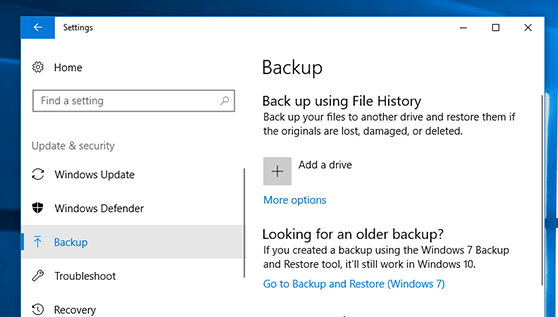
Krok 04: Kliknij Przywróć moje pliki.
Krok 05: Po wyświetleniu innego okna postępuj zgodnie z instrukcjami kreatora, aż przywracanie zostanie zakończone.
Część 5. Odzyskaj sformatowaną partycję poprzez kopię zapasową
Przywróć pliki, jeśli utworzyłeś kopię zapasową. Pliki kopii zapasowych można zapisać na innym urządzeniu magazynującym. Możesz użyć narzędzia do tworzenia kopii zapasowych systemu Windows, które przechowuje kopię zapasową jako punkty przywracania. Włącz tę funkcję, wykonując następujące czynności:
Krok 01: Uruchom program Panel sterowania.
Krok 02: W lewym okienku kliknij Ochrona systemu.
Krok 03: poniżej Ustawienia ochrony, włącz Ochronę, zmieniając ją na On.
Krok 04: Kliknij OK.
Ludzie również czytają3 sposoby na odzyskanie sformatowanego dysku flash USB za darmoSzczegółowy przewodnik po partycji odzyskiwania systemu Windows 10
Część 6. Podsumowanie
Formatowanie usuwa całą zawartość danych z urządzeń. Jeśli przypadkowo sformatowałeś swoje dyski i nie wiesz, co zrobić, aby je przywrócić, ten artykuł jest tutaj, aby Ci pomóc odzyskać sformatowaną partycję. Kilka powodów powoduje nagłe formatowanie dysków podzielonych na partycje. Może to być spowodowane problemami systemowymi, uszkodzonymi sektorami, błędami formatowania, przypadkowym formatowaniem dysków lub błędnym formatowaniem niewłaściwego dysku.
Z dowolnego powodu można rozwiązać problem, korzystając z łatwego w użyciu i profesjonalnego programu do odzyskiwania danych. FoneDog Data Recovery może wykonać odzyskiwanie partycji i dysku twardego, przywrócić dowolny typ danych z dowolnego urządzenia i dysków oraz w dowolnym napotkanym scenariuszu.
Zostaw komentarz
Komentarz
Odzyskiwanie danych
FoneDog Data Recovery odzyskuje usunięte zdjęcia, filmy, pliki audio, e-maile i inne dane z systemu Windows, komputera Mac, dysku twardego, karty pamięci, dysku flash itp.
Darmowe pobieranie Darmowe pobieranieGorące artykuły
- Przewodnik po formatowaniu karty SD na komputerze Mac do FAT32
- 3 sposoby na odzyskanie sformatowanego dysku flash USB za darmo
- 4 właściwe sposoby formatowania uszkodzonej karty SD
- 3 najbardziej skuteczne sposoby odzyskiwania plików po sformatowaniu
- 5 sposobów na naprawienie błędu „Musisz sformatować dysk w napędzie”
- Najlepsze oprogramowanie do formatowania kart SD z zabezpieczeniem przed zapisem
- Oprogramowanie w formacie USB: najlepsze dostępne narzędzia i metody
- Jak odzyskać dane z uszkodzonej karty pamięci bez formatowania
/
CIEKAWYDULL
/
PROSTYTRUDNY
Dziękuję Ci! Oto twoje wybory:
Doskonały
Ocena: 4.7 / 5 (na podstawie 75 oceny)
